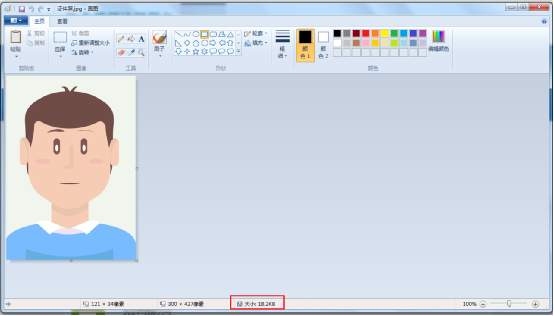执业药师注册网上全程办理
照片上传要求及大小尺寸调整流程
一、上传要求
1.本人近期标准2寸(150X207)证件照片,请上传蓝色底或红色底色的标准证件照,白色底色将不予受理,格式为jpg,大小为20K以下。
2.其他照片要求格式为jpg,大小为100K以下。
3.上传照片时,请尽量保证所上传照片为正常查看方向再上传。
4.如遇到有证件需要上传多张照片时(如资格证、身份证、继续教育证明等),除第一张照片在规定附件处上传,其他照片请在“其他附件”栏中进行上传。
二、照片尺寸调整方法
1.单击“开始”按钮,单击“所有程序”,在“附件”中打开“画图”,如图:
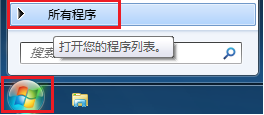
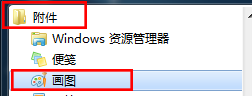
2.在画图界面中,单击左上按钮,“打开”,选择要进行调整的照片,单击“打开”,如图:
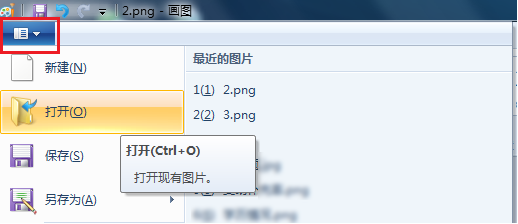
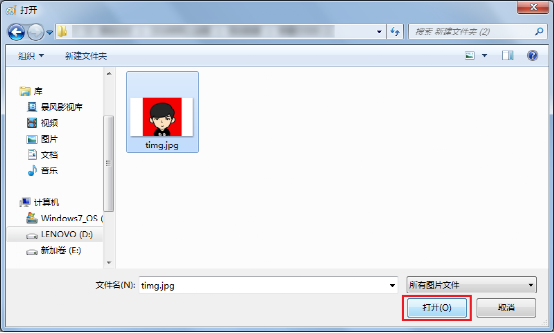
3. 打开照片后,单击“选择”工具,在照片上按住鼠标左键,拖拽出进行裁剪后需保留的范围,单击“裁剪”得到新的照片,如图。若操作失误,请勿对虚线进行拖拽,以免照片拉伸变形。单击窗口左上方“蓝色箭头”进行撤销,重新对照片裁剪范围进行选定。
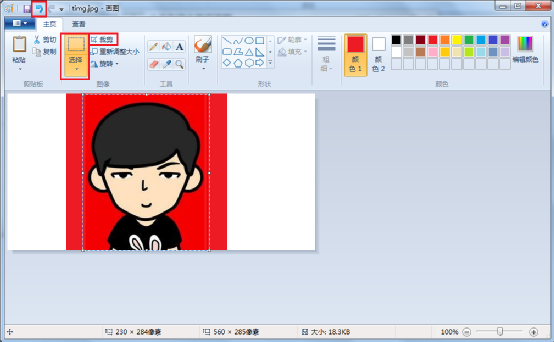
4.单击“裁剪”后,窗口下方显示的尺寸即为照片裁剪后的尺寸。在保证人像完整的前提下,若大于规定尺寸,单击“重新调整大小”,在弹出窗口中选择“百分比”,并勾选下方“保持纵横比”,避免照片拉伸变形,调整水平与垂直的数值后单击“确定”,如图:

5.确定后得到最终照片,窗口下方尺寸即为照片尺寸。为避免模糊不清,请尽量使裁剪后的接近规定尺寸,如图:
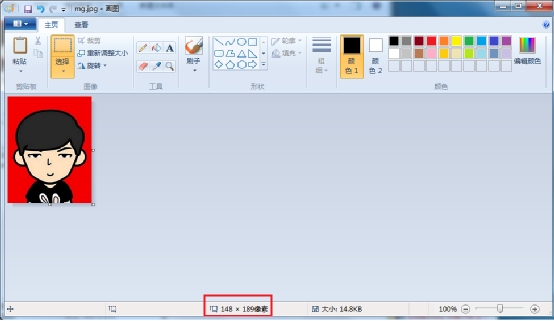
6.单击左上角按钮,单击“另存为”,保存类型选择“JPEG(*.jpg,*.jpeg,*.jpe,*.jfif)”,单击保存,如图:
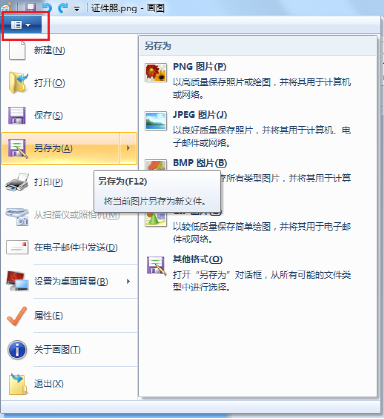
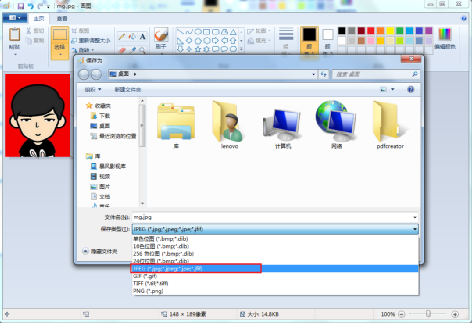
三、照片大小调整方法
1.单击“开始”按钮,单击“所有程序”,在“附件”中打开“画图”,如图:
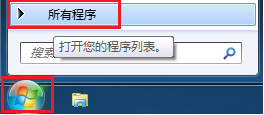
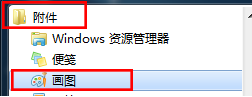
2.在画图界面中,单击左上按钮,“打开”,选择要进行调整的照片,单击“打开”,如图:
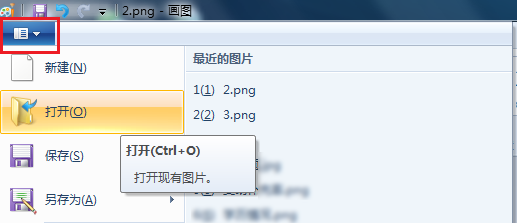
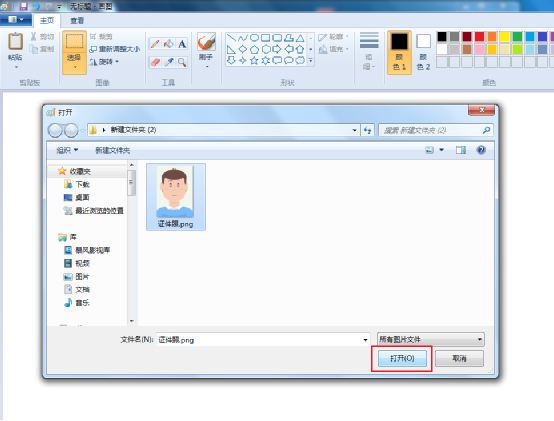
3.打开照片后,单击“重新调整大小”,在弹出窗口中选择“像素”,并勾选下方“保持纵横比”,避免照片拉伸变形,调整水平与垂直的数值后单击“确定”,如图:
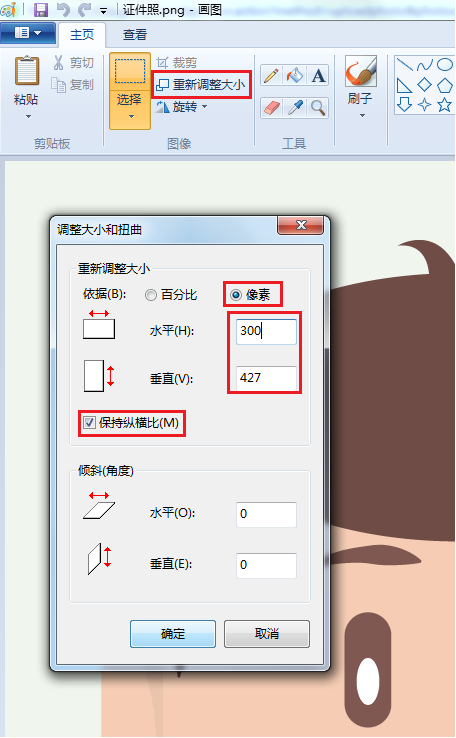
4.单击左上角按钮,单击“另存为”,保存类型选择“JPEG(*.jpg,*.jpeg,*.jpe,*.jfif)”,单击保存,如图:
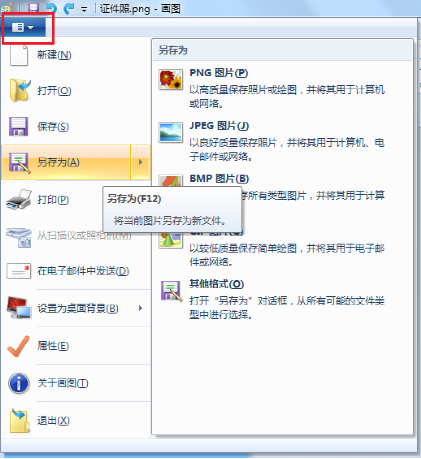
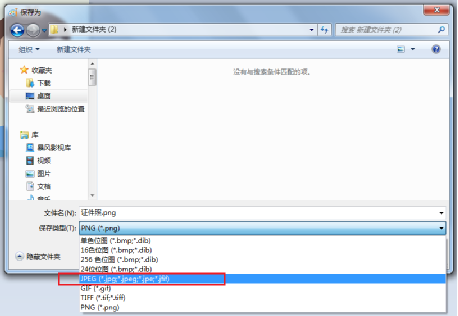
5.保存后界面下方显示文件大小,如图。个人2寸照片应确保小于20K,其他照片应确保小于100K,且为避免模糊不清不能过小。关闭画图窗口,照片即可进行上传。如不符合,则按照上述流程再次进行修改,调整步骤3中输入的数值。